Jak zmienić motyw systemu Windows 10
Windows 10 jest wszechstronny, jeśli chodzi o dostosowywanie, a zmiana jego motywu pozwala modyfikować kilka jego elementów jednocześnie. Możesz zmienić tło, kolor, dźwięk i kursor myszy za każdym razem, gdy wybierzesz nowy motyw. Ten samouczek ilustruje, jak zmienić motyw na komputerze lub urządzeniu z systemem Windows 10:
UWAGA:(NOTE:) Przedstawione funkcje są dostępne w aktualizacji systemu Windows 10 listopada 2019(Windows 10 November 2019 Update) lub nowszej. Jeśli używasz starszej wersji systemu Windows 10 , możesz nie mieć dostępu do wszystkich funkcji. Sprawdź swoją kompilację systemu Windows 10(Check your Windows 10 build) i, jeśli to konieczne, pobierz najnowszą dostępną aktualizację systemu Windows 10 .(latest Windows 10 update)
Po(First) pierwsze: co to jest motyw systemu Windows 10?
Motyw to zbiór ustawień, które można zastosować w celu zmiany aspektów wizualnych i dźwiękowych w systemie Windows 10(Windows 10) . Podczas gdy większość motywów, na które natknęliśmy się, zmienia jedynie schemat kolorów i tapety(wallpapers) używane przez system Windows 10(Windows 10) , niektóre mogą również zmienić schemat dźwiękowy(sound scheme) , wygląd kursora myszy(mouse cursor's appearance) , a nawet standardowe ikony pulpitu(standard desktop icons) .

Co ważniejsze, możesz zapisywać ulubione grupy ustawień jako motywy, przełączać się między nimi do woli, a nawet synchronizować ustawienia, aby zastosować motyw na innych urządzeniach z systemem Windows 10(Windows 10) .
Należy pamiętać, że funkcje trybu ciemnego(Dark Mode) i trybu(Light Mode) jasnego wprowadzone w systemie Windows 10(Windows 10) również podlegają wpływowi i mogą być zmieniane przez wybrany motyw.
Jak zmienić motyw w Windows 10
Aby uzyskać dostęp do motywów dostępnych w systemie Windows 10(Windows 10) , najłatwiej było najpierw kliknąć prawym przyciskiem myszy lub nacisnąć i przytrzymać wolny obszar pulpitu, a następnie przejść do Personalizuj(Personalize) w menu kontekstowym.
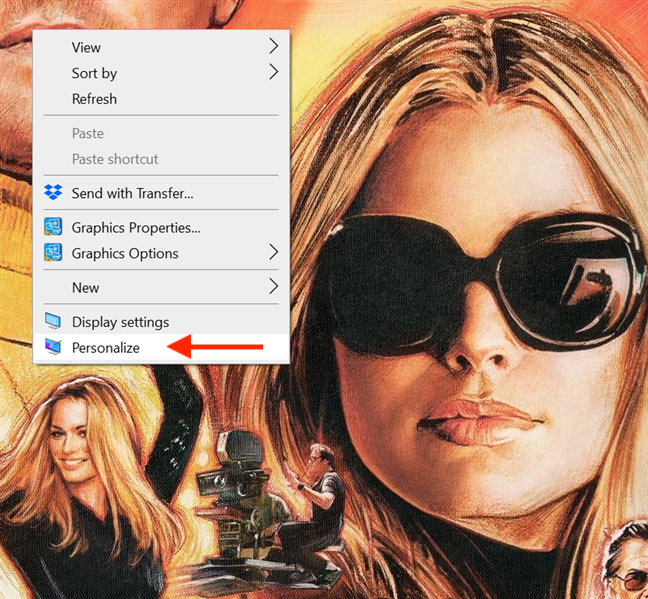
Spowoduje to otwarcie ustawień personalizacji . (Personalization)Kliknij lub naciśnij kartę Motywy(Themes) w kolumnie po lewej stronie.

W górnej części karty Motywy(Themes) możesz zobaczyć elementy, które składają się na Twój aktualny motyw(Current theme) — w naszym przypadku nazwane Niestandardowe(Custom) . Przewiń w dół do sekcji Zmień motyw(Change theme) poniżej, aby odkryć wszystkie motywy dostępne na komputerze lub urządzeniu z systemem Windows 10.

Wszystko, co musisz zrobić, aby zastosować nowy motyw, to kliknąć go lub dotknąć — wybraliśmy motyw Kwiaty . (Flowers)Może to potrwać kilka sekund, ale najpierw powinieneś zobaczyć zastosowaną nową tapetę pulpitu, a następnie kilka innych elementów interfejsu może zmienić kolory. Przewiń(Scroll) ponownie w górę, aby zobaczyć kluczowe elementy składające się na nowy motyw systemu Windows 10 .(Windows 10)

To wszystko. Zamknij Ustawienia(Settings) i ciesz się nowym motywem!
Jak zdobyć nowy motyw w systemie Windows 10(Windows 10)
Jeśli żaden z dostępnych motywów nie odpowiada Twoim gustom, możesz zainstalować i używać nowych. Jako alternatywę dla ścieżki z poprzedniej sekcji możesz otworzyć Ustawienia systemu Windows 10(open Windows 10's Settings) i przejść do "Personalization -> Themes” . W sekcji Zmień motyw(Change theme) mogłeś zauważyć łącze „Pobierz więcej motywów w sklepie Microsoft Store”("Get more themes in Microsoft Store") . Kliknij lub dotknij go.

Spowoduje to otwarcie sklepu Microsoft Store(Microsoft Store) z dostępnymi motywami systemu Windows(Windows Themes) .

Przewijaj(Scroll) dostępne opcje, aż coś przyciągnie twoją uwagę. Następnie kliknij lub naciśnij motyw, aby otworzyć jego stronę w sklepie Microsoft Store(Microsoft Store) . Biorąc pod uwagę, że obudziliśmy się dzisiaj, aż do ośmiu cali śniegu, zdecydowaliśmy, że chłodny poranek(Chilly Morning) jest odpowiednim tematem.

Możesz przewijać informacje dostępne na stronie motywu, aby dowiedzieć się o nim więcej i wyświetlić podgląd niektórych jego tapet. Po podjęciu decyzji kliknij lub dotknij Pobierz(Get) .
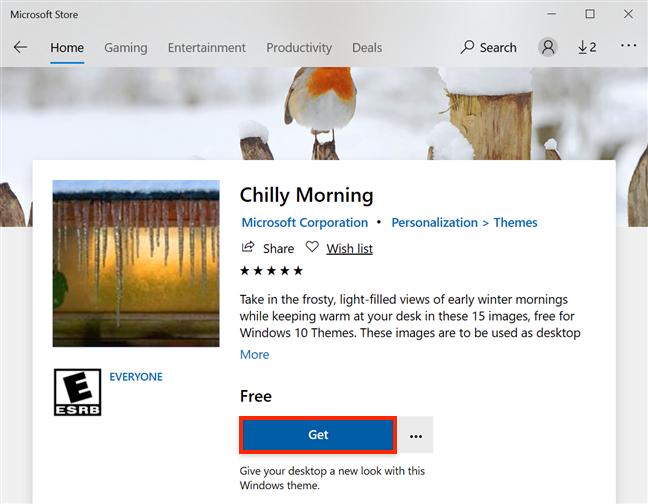
Poczekaj(Wait) kilka sekund, aż motyw zostanie pobrany i zainstalowany. Pasek postępu na górze informuje Cię o postępach.

Po zakończeniu procesu instalacji nowy motyw stanie się dostępny w sekcji Zmień motyw(Change theme) i możesz go kliknąć lub dotknąć, aby go zastosować, jak pokazano wcześniej.

Ciesz się nowym motywem systemu Windows 10!
Czy(Did) znalazłeś jakieś ekscytujące motywy w Microsoft Store ?
Motywy to świetny sposób na wypróbowanie różnych wyglądów interfejsu systemu Windows 10. Znaleźliśmy kilka niesamowitych w Microsoft Store , takich jak Cobwebs czy Abstract Bubbles . A ty? Jakie tematy uznałeś za interesujące? Podziel(Share) się swoimi odkryciami w komentarzach poniżej.
Related posts
Jak przypiąć gry Steam do uruchamiania w systemie Windows 10 —
Jak zmienić wygaszacz ekranu w systemie Windows 10: Wszystko, co musisz wiedzieć -
Jak dostosować schematy dźwiękowe dla systemu Windows 10 -
4 sposoby na zmianę tapety pulpitu w systemie Windows 10
7 witryn, z których można pobrać bezpłatne ikony pulpitu dla systemu Windows 10
Co to jest plik ICM? Jak go użyć do zainstalowania profilu kolorów w systemie Windows 10?
Jak wyłączyć monity o informacje zwrotne systemu Windows w systemie Windows 10?
Jak zmienić tło w systemie Windows 11: 6 sposobów -
Jak zmienić język w systemie Windows 10: Wszystko, co musisz wiedzieć -
Lokalizacja tapet systemu Windows 10 na pulpicie i ekranie blokady
Jak zmienić ikonę folderu w systemie Windows 10 w 3 prostych krokach
Jak zalogować się do systemu Windows 10 za pomocą kodu PIN? Jak zmienić PIN do logowania?
9 sposobów przypinania skrótów do paska zadań systemu Windows 10
Jak włączyć tryb ciemny w YouTube?
Użyj narzędzia dostrajania tekstu ClearType w systemie Windows 10, aby zwiększyć czytelność tekstu
Jak usunąć lub ukryć wstążkę w Eksploratorze plików w systemie Windows 10?
5 sposobów na skonfigurowanie działania wyszukiwarki Windows 10
Jak tworzyć skróty z parametrami w Windows 10
Jak ustawić domyślny widok/kartę dla Menedżera zadań Windows 10?
10 sposobów organizowania i zmieniania menu Start systemu Windows 10 —
